
发布时间:2018-03-22 10: 03: 40
相信初次安装PhotoZoom Pro的小伙伴都有这样的经历,就是软件安装完成之后桌面上并没有生成快捷方式,而且在所有程序里也找不到这个软件。这样的话,对于下次启动软件就比较麻烦了,甚至有些朋友为此又重新安装了一遍,那么遇到这个问题该怎么解决?能不能将快捷方式移动或者复制到桌面呢?今天小编就来教你几招,轻松添加快捷方式,再也不用担心找不到PhotoZoom。
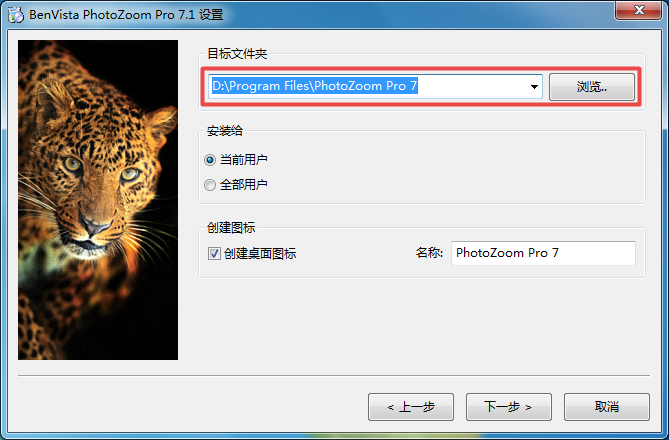
方法一:快速有效型
在初次运行软件的时候,鼠标右键选择该软件所在的任务栏位置,然后“将此程序锁定到任务栏”。
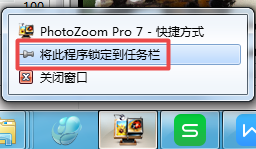
方法二:创建桌面快捷方式
具体操作是先找到该程序的安装位置,如果不记得所在位置,可以通过搜索计算机完成。
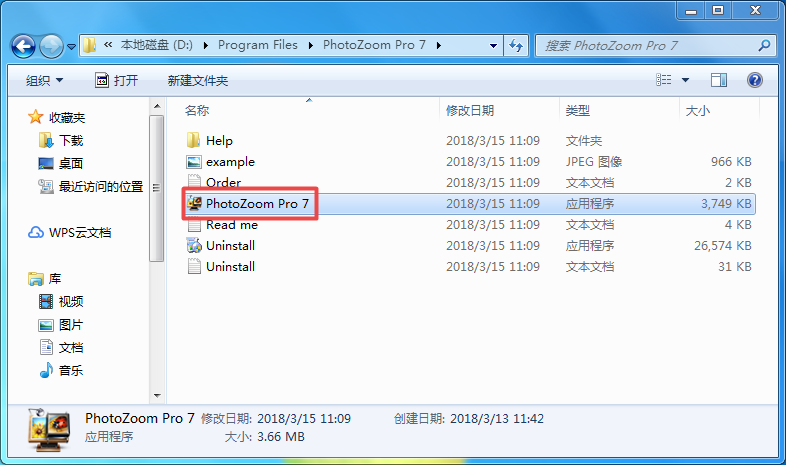
找到“PhotoZoom Pro 7应用程序”然后右键单击它,弹出菜单选择“发送到>桌面快捷方式”即可。
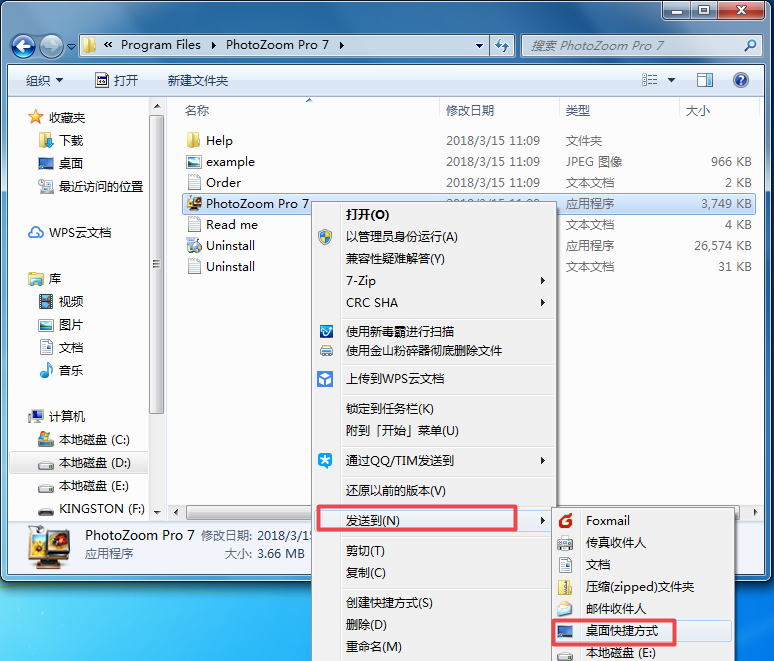
或者你也可以通过“创建快捷方式”的方法来创建一个快捷方式,并把它移动至桌面。
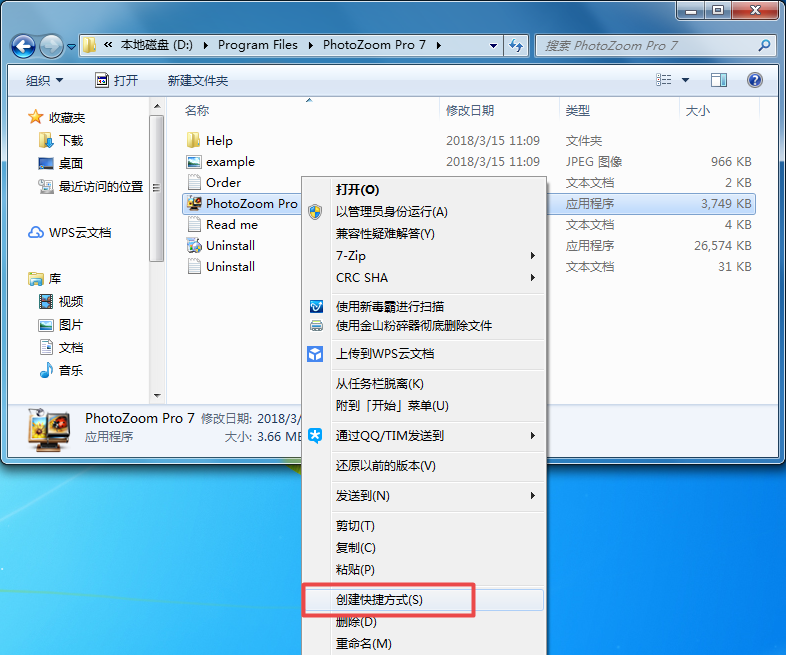
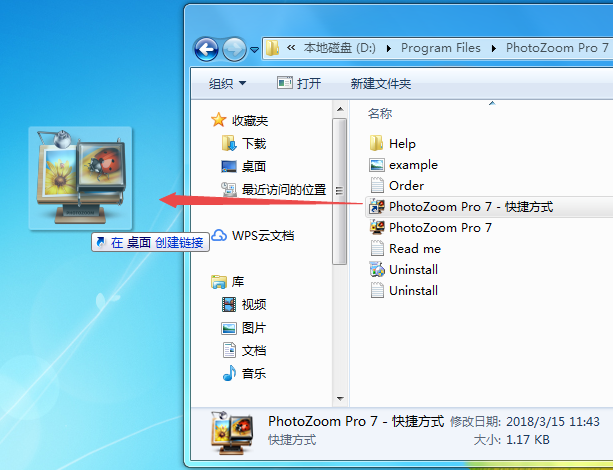
这样您就可以顺利将PhotoZoom Pro的快捷方式放置在您的电脑桌面了。
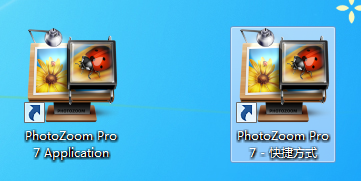
现在,您就可以在所有程序中找到PhotoZoom Pro了,而且也可以通过此位置创建快捷方式。
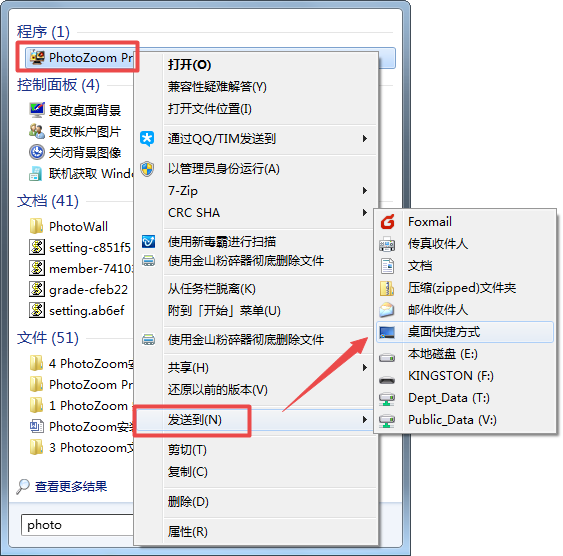
想要了解更多关于PhotoZoom软件的详细信息,可点击PhotoZoom教程,查看您想要的内容。
展开阅读全文
︾